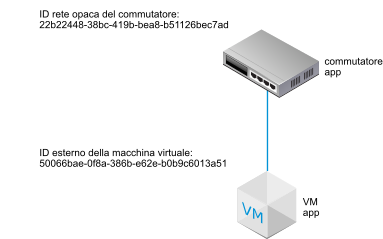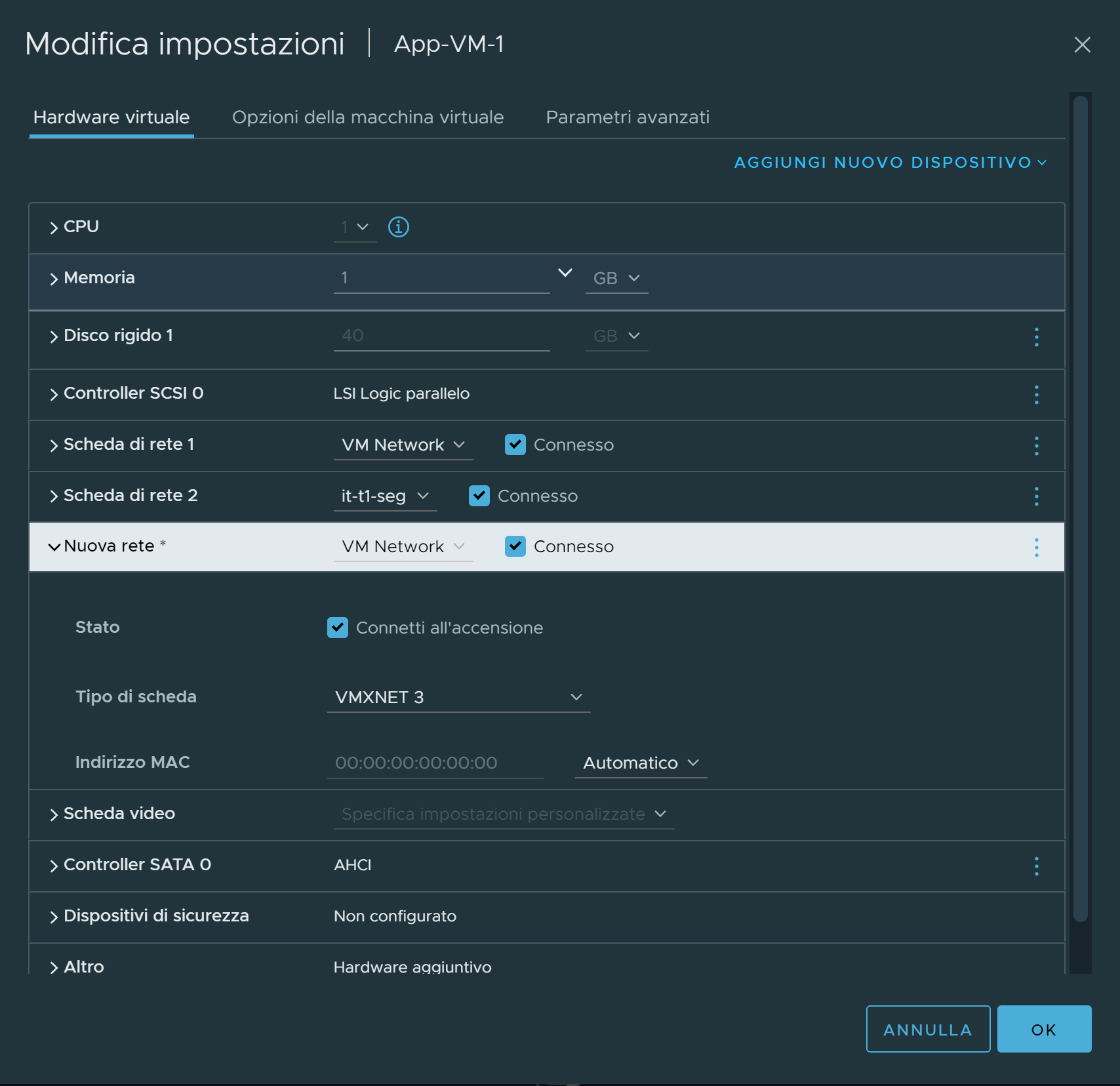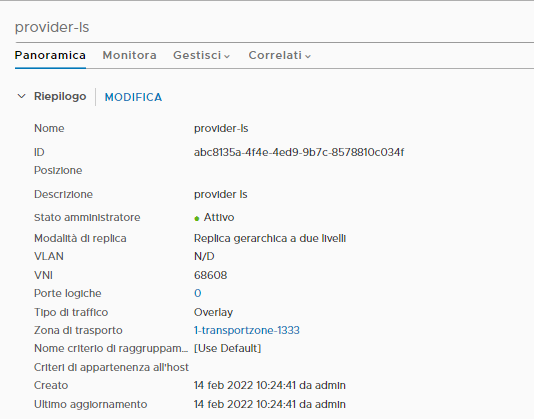Se si dispone di un host ESXi autonomo, non è possibile accedere alle macchine virtuali host tramite il vSphere Web Client basato sul Web. In questo caso, è possibile utilizzare questa procedura per collegare macchine virtuali a commutatori logici di NSX.
L'esempio illustrato in questa procedura mostra come collegare una macchina virtuale denominata app-vm a un commutatore logico denominato app-switch.
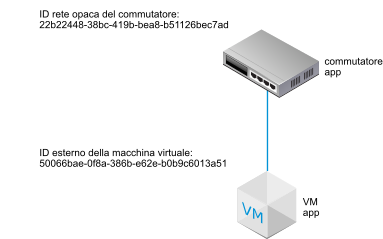
Prerequisiti
- La macchina virtuale deve essere ospitata in hypervisor che sono stati aggiunti all'infrastruttura di NSX.
- I nodi di infrastruttura devono avere connettività del piano di gestione (MPA) di NSX e del piano di controllo (LCP) di NSX.
- I nodi di infrastruttura devono essere aggiunti a una zona di trasporto.
- È necessario creare un commutatore logico.
- È necessario poter accedere all'API di NSX Manager.
- È necessario disporre dell'accesso in scrittura al file VMX della macchina virtuale.
Procedura
- Utilizzando l'applicazione vSphere Client (basata su installazione) o un altro strumento di gestione delle macchine virtuali, modificare la macchina virtuale e aggiungere una scheda Ethernet VMXNET 3.
Selezionare una qualsiasi rete denominata. La connessione di rete verrà modificata in un secondo momento.
- Utilizzare l'API di NSX per generare la chiamata API GET https://<nsx-mgr>/api/v1/fabric/virtual-machines/<VM-ID>.
Nei risultati, individuare l'externalId della macchina virtuale.
Ad esempio:
GET https://<nsx-mgr>/api/v1/fabric/virtual-machines/60a5a5d5-ea2b-407e-a806-4fdc8468f735
{
"resource_type": "VirtualMachine",
"id": "60a5a5d5-ea2b-407e-a806-4fdc8468f735",
"display_name": "app-vm",
"compute_ids": [
"instanceUuid:50066bae-0f8a-386b-e62e-b0b9c6013a51",
"moIdOnHost:5",
"externalId:50066bae-0f8a-386b-e62e-b0b9c6013a51",
"hostLocalId:5",
"locationId:564dc020-1565-e3f4-f591-ee3953eef3ff",
"biosUuid:4206f47d-fef7-08c5-5bf7-ea26a4c6b18d"
],
"external_id": "50066bae-0f8a-386b-e62e-b0b9c6013a51",
"type": "REGULAR",
"host_id": "cb82b0fa-a8f1-11e5-92a9-6b7d1f8661fa",
"local_id_on_host": "5"
}
- Spegnere e annullare la registrazione della macchina virtuale dall'host.
È possibile utilizzare lo strumento di gestione delle macchine virtuali o la CLI di ESXi, come mostrato qui.
[user@host:~] vim-cmd /vmsvc/getallvms
Vmid Name File Guest OS Version Annotation
5 app-vm [ds2] app-vm/app-vm.vmx ubuntuGuest vmx-08
8 web-vm [ds2] web-vm/web-vm.vmx ubuntu64Guest vmx-08
[user@host:~] vim-cmd /vmsvc/power.off 5
Powering off VM:
[user@host:~] vim-cmd /vmsvc/unregister 5
- Dall'interfaccia utente di NSX Manager, recuperare l'ID del commutatore logico.
Ad esempio:
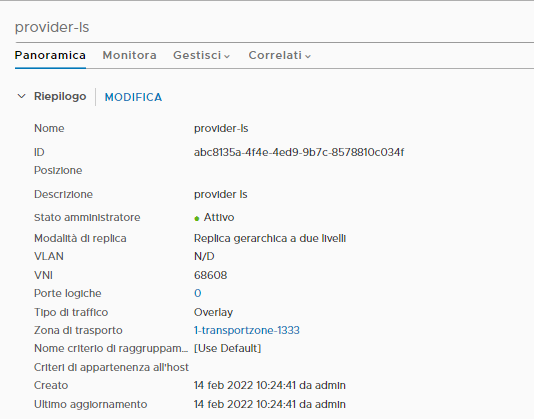
- Modificare il file VMX della macchina virtuale.
Eliminare il campo
ethernet1.networkName = "<nome>" e aggiungere i seguenti campi:
- ethernet1.opaqueNetwork.id = "<ID commutatore logico>"
- ethernet1.opaqueNetwork.type = "nsx.LogicalSwitch"
- ethernet1.externalId = "<externalId macchina virtuale>"
- ethernet1.connected = "TRUE"
- ethernet1.startConnected = "TRUE"
Ad esempio:
OLD
ethernet1.pciSlotNumber = "224"
ethernet1.virtualDev = "vmxnet3"
ethernet1.networkName = "VM Network"
ethernet1.addressType = "vpx"
ethernet1.generatedAddress = "00:50:56:86:7b:d7"
ethernet1.uptCompatibility = "true"
ethernet1.present = "TRUE"
NEW
ethernet1.pciSlotNumber = "224"
ethernet1.virtualDev = "vmxnet3"
ethernet1.addressType = "vpx"
ethernet1.generatedAddress = "00:50:56:86:7b:d7"
ethernet1.uptCompatibility = "true"
ethernet1.present = "TRUE"
ethernet1.opaqueNetwork.id = "22b22448-38bc-419b-bea8-b51126bec7ad"
ethernet1.opaqueNetwork.type = "nsx.LogicalSwitch"
ethernet1.externalId = "50066bae-0f8a-386b-e62e-b0b9c6013a51"
ethernet1.connected = "TRUE"
ethernet1.startConnected = "TRUE"
- Nell'interfaccia utente di NSX Manager, aggiungere una porta del commutatore logico e utilizzare l'externalId della macchina virtuale per l'allegato VIF.
- Registrare nuovamente la macchina virtuale e accenderla.
È possibile utilizzare lo strumento di gestione delle macchine virtuali o la CLI di ESXi, come mostrato qui.
[user@host:~] vim-cmd /solo/register /path/to/file.vmx
For example:
[user@host:~] vim-cmd solo/registervm /vmfs/volumes/355f2049-6c704347/app-vm/app-vm.vmx
9
[user@host:~] vim-cmd /vmsvc/power.on 9
Powering on VM:
risultati
Nell'interfaccia utente di
NSX Manager in modalità
Manager, selezionare
. Individuare l'ID dell'allegato VIF corrispondente all'externalId della macchina virtuale e assicurarsi che lo stato dell'amministratore e lo stato operativo siano Attivo/Attivo.
Se due macchine virtuali sono collegate allo stesso commutatore logico e sono configurati indirizzi IP nella stessa subnet, queste devono essere in grado di pingarsi reciprocamente.
Operazioni successive
Aggiungere un router logico.
È possibile monitorare l'attività sulla porta del commutatore logico per risolvere i problemi. Vedere "Monitoraggio dell'attività di una porta del commutatore logico" in Guida all'amministrazione di NSX.